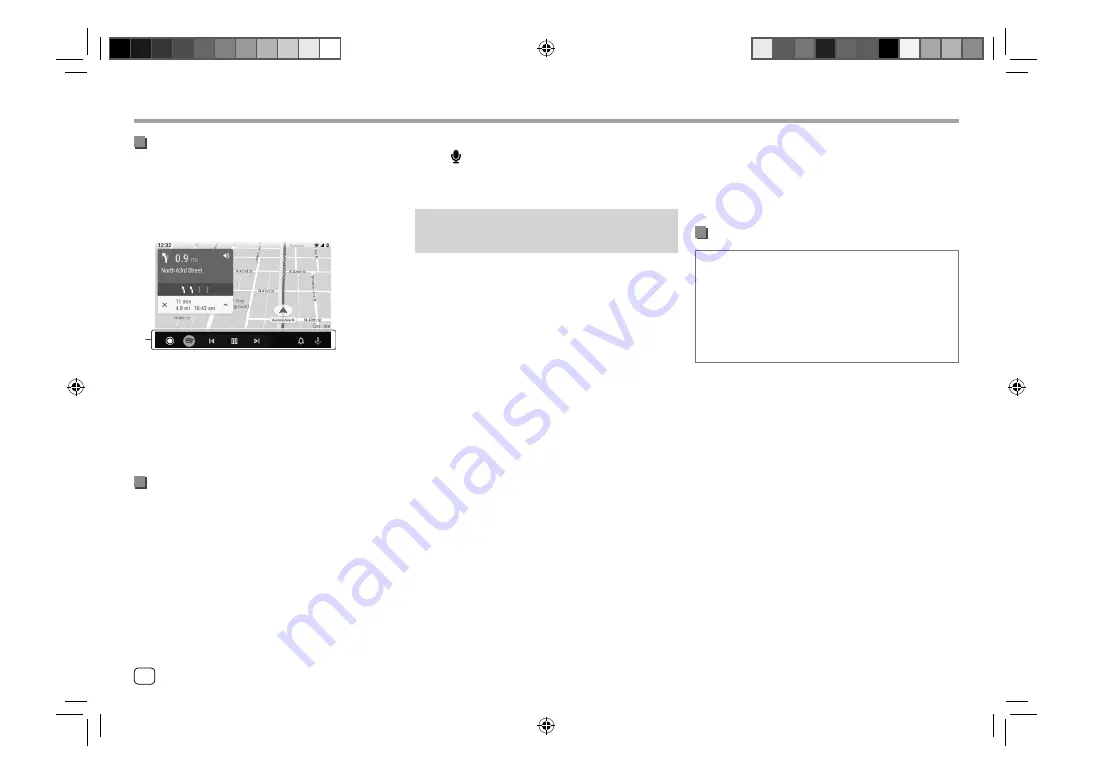
Touches de fonctionnement sur l'écran
Android Auto
Vous pouvez réalisez les opérations des applications du
périphérique Android connecté. Les éléments affichés
sur l'écran diffèrent en fonction du périphérique
Android connecté.
1
1
Touches d'application/information
Démarre l'application ou affiche les informations.
Pour quitter l'écran Android Auto
Appuyez sur la touche
HOME
sur le panneau du
moniteur.
Utilisation du guidage vocal de l'appareil
Android
Vous pouvez activer le guidage vocal de l'appareil
Android pendant que l'écran Android Auto est affiché.
1
Appuyez sur la touche de VOICE sur le
panneau du moniteur.
Le guidage vocal est activé.
2
Parlez dans le microphone pour
commander le périphérique Android.
Applications
Applications
Pour annuler le guidage vocal,
appuyez sur la
touche .
Chaque fois que vous appuyez sur le bouton, le
guidage vocal est activé et désactivé.
Utilisation d'applications d’un périphérique
Android— USB Mirroring (duplication USB)
Cette fonction est utilisée uniquement avec les
périphériques Android.
En installant l’application Mirroring OA de KENWOOD
sur votre périphérique Android, l’écran du périphérique
Android apparaît sur le panneau du moniteur de
cet appareil, et vous pouvez faire fonctionner le
périphérique Android à l’aide du panneau tactile de
cet appareil.
• Pour les détails sur la duplication d’écran de
KENWOOD, consultez le site <https://www.kenwood.
com/cs/ce/>.
Périphérique Android compatible
Android version 7,0 ou ultérieur
Installation de l’application OA Mirroring de
KENWOOD
Vous pouvez vous procurer “Mirroring OA for
KENWOOD” sur Google Play.
• Assurez-vous d'installer la version la plus récente sur
votre périphérique Android.
• Quand vous utilisez “Mirroring OA for KENWOOD”
pour la première fois, les conditions d’utilisation
apparaissent. Vous devez accepter les conditions
pour utiliser cette fonctionnalité.
Connexion d’un périphérique Android avec
l’application Mirroring OA de KENWOOD installée.
Connectez un périphérique Android avec l’application
OA Mirroring de KENWOOD installée via une
connexion USB et Bluetooth (page 7).
Démarrage de la duplication d’écran USB
Préparation :
• Déverrouillez d'abord votre périphérique Android.
• Assurez-vous que l’application OA Mirroring de
KENWOOD est installée.
• Assurez-vous que
[Mirroring for Android]
est
sélectionné pour le réglage
<Android Mode
Select>
.
1
Connectez le périphérique Android.
2
Connectez le périphérique avec Bluetooth.
– Appariez le périphérique avec cet appareil
via Bluetooth. Voir “Pairage d’un périphérique
Bluetooth” à la page 7.
– Sélectionnez
[USB Mirroring]
sur le réglage
du profil de l’écran
<Device List>
(page 9).
2
Puis, connectez le périphérique avec USB.
Puis, suivez les étapes 2 à 4 ci-dessous sur l’écran du
périphérique Android:
2
Touchez l’icône de l’application Mirroring
OA de KENWOOD.
3
Touchez [OK] pour démarrer l’application
Mirroring OA de KENWOOD.
4
Touchez [Start now] pour capturer l’écran
du périphérique Android sur l’écran de cet
appareil.
14
FRANÇAIS
Содержание DMX709S
Страница 96: ......
















































